Tablete kablosuz olarak bağlanın. Tabletin PC'ye doğru bağlantısı
Selamlar sana sevgili okuyucular ve ziyaretçiler! Yaz geldi ve bununla birlikte yorumlara katılmadaki düşüş, ama henüz pes etmiyorum ve zaman zaman yararlı ve ilginç yazılar yazmaya devam ediyorum.
Bu derste nasıl yapılacağı ele alınacaktır. paylaşılan erişim Android OS'de bir tabletten bilgisayar dosyalarına ve klasörlerine.
Bunun için üç şeye ihtiyacımız var:
- Android OS'de Tablet / Akıllı Telefon
- Kablosuz yönlendirici
- İşletim Sistemi Windows 7 / 8'de Bilgisayar / Dizüstü Bilgisayar
Bilgisayar ile başlayalım.
Öncelikle yeni bir kullanıcı oluşturuyoruz. Denetim Masası'nda, Kullanıcı Hesapları ve Aile Güvenliği bölümünde, Kullanıcı Hesaplarını Ekleme ve Kaldırma alt bölümünü seçin.
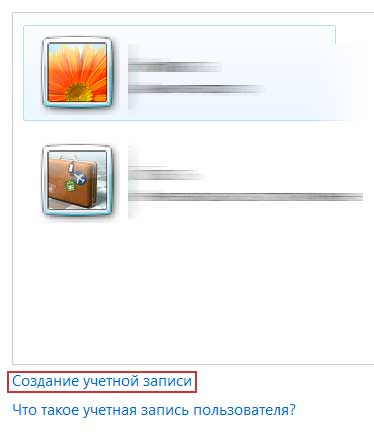
Yeni oluşturduktan sonra hesap bunun için kullanıcı şifresi ayarla:
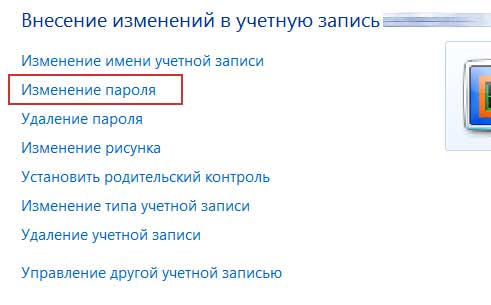
Hesap oluşturuldu ve şimdi bilgisayarın / dizüstü bilgisayarın yerel ip adresini bulmanız gerekiyor.
koşmak komut satırıipconfig komutunu girin ve Enter tuşuna basın.
Tüm gerekli ve çok bilgi görüntülenmeyecek. IPv4 adresiyle ilgileniyoruz:

Bir tablet / akıllı telefon kurma.
Play Market aracılığıyla ES Explorer uygulamasını indirin ve yükleyin.
ES Explorer dosya yöneticisiPaylaşılan klasörlere erişmek için ağdaki bilgisayarlara bağlanabilen Toplam Komutan'ın analogu.
Uygulamayı tablette çalıştırın ve LAN sekmesine gidin.
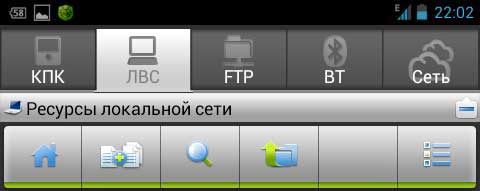
çağrı içerik menüsü ve "Oluştur" öğesini seçin
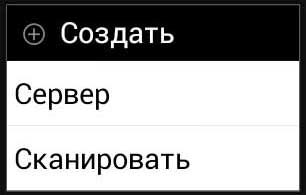

Aşağıdaki gibi alanları doldurun:
- Adres: Komut satırında alınan IP adresini yazınız.
- Giriş: kullanıcı adı bilgisayarda oluşturuldu.
- Şifre: bilgisayarda oluşturulan kullanıcının şifresi.
Tamam'a tıklayın.
Yeni bir sunucu oluşturduktan sonra (bir bilgisayara / dizüstü bilgisayara bağlanarak), simgeye tıklayın ve bağlanın.
Klasörlerin bir listesi görünür:

Kullanıcılar / Ortak klasörü seçin
Müzik, video, görüntü ve diğer şeyler için birkaç klasör bulunacaktır.
Bu klasörde tabletten dosyalar kopyalanmalı veya tablete aktarım için bilgisayardan tam tersi yapılmalıdır. Bilgisayarda, tabletle paylaşılan klasör (aynı) şu konumda bulunur: C: \\ Users \\ Public \\ Pictures
Bütün bunlar ne için? Cevap basit: dosyaları kablosuz olarak paylaşmak. Örneğin, tabletteki bazı ekran görüntülerini daha fazla yayınlanmak için tabletten bilgisayara aktarıyorum.
Her yıl piyasaya giren ve eski ekipmanların yerini alan daha fazla sayıda cihaz görünür. Örneğin, basmalı cep telefonları arka plana karıştı - dokunmatik ekranlar çok talep görüyor. Sabit bilgisayarlar, büyük ölçüde dizüstü bilgisayarlarla ve tabletlerle tabletlerle değiştirilir. Yine de, çoğu tablet sahibi bilgisayarları veya netbook'ları tamamen terk etmekte tereddüt ediyor.
Tableti USB ile PC'ye bağlama
Dolayısıyla, bir tableti bir PC'ye bağlamanın birkaç yolu vardır. Hangi amaç için önemli değildir - yazılım güncellemesi, film kütüphanesinin yenilenmesi, yeni programların yüklenmesi ve çok daha fazlası olabilir.
İlk ve en kolay yol, tableti PC'ye şarj cihazıyla birlikte gelen USB kablosuyla bağlamaktır.
- Bunu yapmak için bilgisayarı veya dizüstü bilgisayarı açın, usb kablosunu takın.
- Tableti açın ve usb kablosu kullanarak bir bilgisayara veya dizüstü bilgisayara bağlayın.
- Ekranda şu mesajı göreceksiniz: "Cihaz bağlı." Ve tablette, cihaz bilgisayara bağlı olduktan sonra görünen sağ alt köşede yeni bir simge göreceksiniz. Ayrıca "Cihazı bağla" tabletindeki mesaj düğmesine basmanız gerekiyor.
- Tablet doğru bir şekilde bağlanmışsa, bir bilgisayar veya dizüstü bilgisayarda, bir bilgisayara bilgi aktaracağınız yeni bir sürücüyü ve bunun tersini görebilirsiniz.
Bluetooth ile bağlanın
USB kablosu yoksa, tablet ve bilgisayar arasında bluetooth kullanan bir kablosuz bağlantı kurabilirsiniz. Bilgisayarda bir bluetooth alıcısı yoksa, bluetooth adaptörünü usb girişi ile bağlayın.
- Tabletin sağ üst köşesinde, bluetooth simgesini bulun ve takın.
- Dosyayı seçiniz, "Bluetooth ile Gönder" e tıklayınız.
- “Evet” veya “Tamam” ı tıklarsanız, dosya doğrudan PC'nize gönderilecekse, “Alınan dosya” bildirimi açılır.
İnterneti kullanmak için bir tablet satın alırsanız ilginç olabilecek bir makale hazırladık. Kompakt olduğu için tablet kullanışlıdır. Cihaz internette gezinmek için çok uygundur, bu yüzden internete sürekli erişiminiz varsa, tableti bir bilgisayara bağlamadan yapabilirsiniz. Ancak, tabletlerin bir PC'ye kıyasla küçük bir belleğe sahip olduğunu aklınızdan çıkarmayın, bu yüzden eski dosyaları eskiden yenilerini yüklemek için düzenli olarak silmeniz gerekir.
Dijital çağımızda çok güncel bir konu. Sonuçta, bir dizüstü bilgisayarın yanı sıra, tablet bilgisayarları da var, başka bir deyişle, son zamanlarda mobilite sayesinde son derece popüler hale gelmiş tabletler. Dolayısıyla, böyle iki cihazın birbirine sahip olmaları, en azından örneğin, dosyaları kopyalamak için kesinlikle birbirlerine ihtiyaç duyacaklar çünkü flash sürücü her zaman elinizin altında değil ve üzerinde yeterli yer olmayabilir.
Ve bu video size HDMI konektörünün ne olduğunu ve tableti TV'ye nasıl bağlayacağınızı söyleyecektir:
Tableti bir dizüstü bilgisayara bağlamanın yolları
Tableti bir dizüstü bilgisayara bağlamanın birkaç yolu vardır: kablolu - bir USB kablosu ve kablosuz - Bluetooth ve Wi-Fi ile.
Öncelikle, bir USB kablosu kullanarak cihazlara nasıl bağlanacağına bakalım. Bunu yapmak hiç de zor değildir, ancak bunun için tabletle birlikte paketlenebilen özel bir USB kablosuna ihtiyacınız vardır veya ayrı olarak satın alınabilir. Kabloyu hem tablete hem de dizüstü bilgisayara bağladıktan sonra ve ikincisi yeni bir aygıt algıladıktan sonra, tablet sürücülerini yüklemeniz gerekir. işletim sistemi Bunu kendisi yapmayacak, gadget ile birlikte gelen diskten yükleyecektir. Daha sonra, tabletteki durum çubuğunu açmanız ve " USB aygıtı bağladı. " Görünen pencerede "Etkinleştir" i seçin USB sürücüsü». Tüm bu işlemleri yaptıktan sonra, tabletiniz dosyaları aktarmaya hazırdır. Ayrıca, tablette “Hata Ayıklama USB” nin etkinleştirildiğini de unutmayın, aksi takdirde bilgiler kopyalanmayacaktır.
Cihazları bağlamak için kablosuz ağlar Örneğin, On Air gibi bir terminal emülatörü gibi davranacak ve tabletinize yükleyecek özel bir program indirmeniz gerekecektir. Herhangi bir FTP yöneticisini dizüstü bilgisayarınıza koyun, örneğin Total Commander. Ayrıca, tablete yüklediğiniz uygulamada, programın yönergelerine göre, herhangi bir değeri girin, aynı verileri FTP yöneticisine girmeniz gerekir, daha sonra cihazlar çalışmaya hazırdır. Bu yöntem, kabloludan biraz daha karmaşıktır, ancak aynı zamanda çok daha uygun bir şekilde çalışır, çünkü daha uzak bir mesafede çalışmanıza izin verir.
Tableti USB ile Bağlama
herhangi mobil cihaz verileri depolamak için bellek miktarını kullanır. Tableti USB flash sürücü gibi bir veri kaynağı olarak kullanabilir miyim? Makalede, kullanıcılar tableti USB üzerinden nasıl bağlayacağına dair cevabı bulacaktır.
Her bir tablet cihazı, aygıttan bir bilgisayara veri aktarmaya yarayan bir USB kablosuyla birlikte gelir.
Kabloyu tablet veya akıllı telefondaki konektöre bağlayın ve kablonun diğer ucunu bilgisayardaki USB konektörüne bağlayın. Veri transfer hızlarında USB 2.0 ve USB 3.0 konektörleri arasında bir fark var. Bağlantı yapıldıktan sonra, otomatik yapılandırma ve “yeni cihaz” eklenmesi gerçekleşir.
Süreç 10 dakikadan fazla sürmez, bundan sonra aygıt çıkarılabilir bir USB sürücü veya USB flash sürücü olarak kullanılabilir. Umarım makale, sitemizin kullanıcılarını rahatsız eden soruyu yanıtladı.
Tabletler artık birçok kullanıcı için vazgeçilmez bir araçtır. Ve bunun için de pek çok neden var, bunların başlıcaları hareketlilik. Sonuçta, her zaman, her yerde gerekli verilere erişebilir, internete erişebilir, fotoğraf çekebilir, video çekebilir, film izleyebilir, kitap okuyabilir, oyun oynayabilirsiniz. Yani, sahip olmak, neredeyse her zaman elinizde tam bilgisayardaha küçük bir ekran ile doğrudur.
Neden buna ihtiyacın var?
Ancak bazen internet üzerinden bir tablet üzerinden bir bilgisayara erişmek gerekli hale gelir. Bu çeşitli nedenlerle olabilir. Örneğin, bir bilgisayarın olduğu yerde, İnternet basitçe bağlanmamıştır, ya da kabloyla taşınması mümkün değildir ve evet, “Üç G” modemi yoktur. Ve zaten tabletin içine yerleştirildiğinden, herkes teoride verileri bir bilgisayara aktabildiğini anlıyor.
Yoksa sadece odada mümkün mü? kablosuz bağlantıve hepimizin bildiği gibi bir bilgisayar genellikle bir "wi-fi" alıcı ile donatılmamış. Tablet de buna sahiptir, bu nedenle bilgisayardaki bir tablet aracılığıyla internete erişim sağlamak teorik olarak mümkün olduğu açıktır. Ama bunu bilmek bir şeydir, ama onu uygulamaya koymak başka bir şeydir. Bu nedenle, bu yazıda bir tablet üzerinden internet bağlantısı kurmayı öğreneceğiz.
Bir kerede bunun her biri hem avantajları hem de dezavantajları olan çeşitli şekillerde yapılabileceğini söyleyelim. Bunların hepsi bizim tarafımızdan ayrıntılı bir şekilde araştırılacak, ayrıca olumlu ve olumsuz taraflarını ayrı ayrı ele alacaktır. Bizim küçük araştırmalarımızdan sonra, kişisel ihtiyaçlarınız ve gereksinimleriniz için mevcut yöntemlerden hangisinin daha iyi olduğuna kendiniz karar verebilirsiniz.
Wi-Fi yardımı
Yani tablet ile nasıl başlayalım kablosuz ağ. Sonuçta, hemen hemen tüm bu tür aygıtlar, ayarların yardımı ile açılıp kapatılabilen Wi-Fi ile donatıldı (tek istisna en ucuz olanı), yani kullanmamak için günah. Artık bir halka açık yere yakın olduğunuzu düşünün. taşınabilir cihazya da evinizde böyle bir bağlantı olasılığı var.
Bu durumda, Wi-Fi alıcısının çalışmasıyla ilgili bölümü bulabileceğiniz tabletinizin ayarlarına gitmeniz gerekir. Etkin değilken etkinleştirin, ardından cihaz bağlantı için tüm kullanılabilir ağları belirleyecektir. Korunduğunu unutmayın ( şifre seti) ve korumasız ağlar. Sonuna kolayca bağlanabilirsiniz, ancak şifrenin kendisini bilmiyorsanız şifre korumalı birine bağlanamazsınız.
İstediğiniz şebekeyi seçin, gerekirse şifreyi girin ve tabletin internete bağlanacağını ve bunun hakkında bilgi sahibi olmasını bekleyin. Bu olduğunda, bir bilgisayarı cihaza özel bir kabloyla bağlayın. Daha sonra, makineye zaten yüklemeniz gereken standart yazılımı kullanarak, tabletle bir bağlantı kurun.
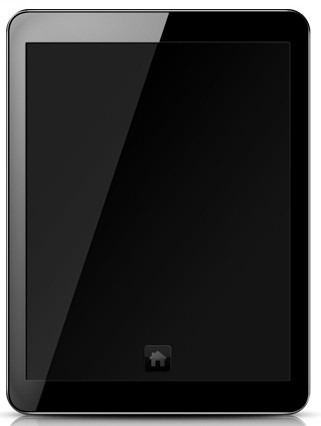
3G kurtarmaya geliyor
Şimdi bir bilgisayarı internete bir tablet aracılığıyla nasıl bağlayacağımızın ikinci yöntemine geliyoruz. Bu taşınabilir cihazların neredeyse tamamı, "Üç G" ağlarının yanı sıra SIM kart için bir konektöre sahiptir. Bu özelliğe sahip değilseniz, bu yöntem sizin için çalışmayacaktır, bu yüzden bir sonrakine geçin. Ancak, böyle kullanışlı bir işleve sahip tabletlerin mutlu sahipleri için, bu yöntem hayatı daha kolay hale getirebilir.
kapsama mobil ağlar bugün neredeyse her yer var. Birçok yerde bulunan çoğu operatör, üçüncü nesil bir İnternet hizmeti sunmaktadır. Bu nedenle, önceden tahmin ettiğiniz gibi, bu yöntemle erişim her zaman ve her yerde olacaktır. Doğru, olumsuz taraf atfedilebilir ama hareketlilik için bir çile olarak kabul edilebilir.
Bunu nasıl yapmalı?
Yani, bir bilgisayarı kullanarak bir tablet kullanarak Internet'e nasıl bağlanır bu yöntemin? Oldukça basit. Prosedür, bir hücresel ağa bağlanmak için hemen hemen aynıdır. cep telefonu. SIM kartınızı tabletteki uygun yuvaya yerleştirin. Bundan sonra, cihaz iletişim ve veri aktarımı hizmetleri sağlayan operatörünü kuracak ve bulacaktır.
Yine, tabletin ayarlarına gidin, sekmeyi veri aktarım işlevini kontrol ettikten sonra etkinleştirin. Cihazın herhangi bir giriş yapması gerekirse gelişmiş ayarlar Gadget’taki İnternet’in olasılığı için, bunları her zaman mobil operatörünüzle kontrol edebilirsiniz. Öyleyse, tablete bir kordon yardımıyla bilgisayara bağlanıyor ve yazılımı başlatıyoruz.
3G modem
Formalite için, bir bilgisayarı Internet'e "Üç G" modemi kullanan bir tablet üzerinden nasıl bağlayacağımıza dair başka bir yöntem düşüneceğiz. Yerleşik modemi olmayan kullanıcılar için yararlıdır. Ancak, bunu yapmanız gerektiğini hemen söyleyeceğiz, çünkü bir SIM kart ile bir veri cihazına doğrudan bağlantı kurmak mümkün. uSB bağlantı noktasıBöylece gerekli erişim elde edilir. Ancak, belirli koşullar nedeniyle bunu bir tabletten yapmanız gerekiyorsa, o halde okumaya devam edin.
Modunu değiştir
Yani, tablet "Üç G" modemine bağlanıyoruz. Bu hem doğrudan hem de özel bir adaptör aracılığıyla yapılabilir. Ardından, veri aktarımı için cihazı sadece "Modem" adlı bir modda çeviririz. Bu bir bilgisayar (dizüstü bilgisayar) ve "Hiper Terminali" adlı bir program kullanılarak yapılabilir.
Modem yukarıda açıklanan moda aktarıldığında, tablete bağlarız. İkincisinin ayarlarında, "veri aktarımı" adı verilen bir işlevi etkinleştirmeniz gerekir. Bitti? Mükemmel. Tablet bunu algılayana kadar bekleyin ve iş için hazırlayın. Bundan sonra, yeni bir tane oluşturmanız gereken erişim noktasının ayarlar menüsüne gidin. Operatörünüz tarafından sağlanan tüm verileri orada kaydedin ve ayarları kaydedin. Artık Internet'e bilgisayarınızı bağladığınız anda kullanabilirsiniz ve gerekli olanı başlatabilirsiniz. yazılım.
Ethernet

Bir bilgisayarı İnternet üzerinden bir tablet ile nasıl bağlayacağımızı düşünmeye devam ediyoruz. Ve aşağıdaki yöntem egzotik olarak adlandırılabilir. Sonuçta, bağlantı Ethernet konektörü ile olacaktır. Ne zaman gerekli olabilir? Bilgisayar bir nedenden dolayı çalışmıyorsa veya eksikse ve ev yönlendiricisi kablosuz veri aktarım teknolojisini desteklemiyorsa.
Neye ihtiyacımız var? Her şeyden önce, RJ-45 / USB adaptörü. Yine de, kural olarak, cihazla birlikte gelen tablet için sürücüleri hazırlayın. Durum böyle değilse, gadget'ınızın üreticisinin web sitesinde bunları indirebilirsiniz. Şimdi, bağdaştırıcıyı kabloyla birlikte tablete bağlarız ve ayarlarında kablosuz veri aktarım işlevini etkinleştiririz. Tablet, bir bilgisayara bağlı olmalıdır.
"Mavi dişler"
Peki, sizi tanıtmak istediğim en son yolu düşünmeye devam ediyor. Sonuçta, eski cihazlar sadece bluetooth veri iletim teknolojisi ile donatılmış olabilir. Tabletinize ve bilgisayarınıza “BT DUN” yazılımını yükleyin. Bu yazılımı bilgisayarınızda, ardından başka bir cihazda çalıştırın ve bu cihazları birbirine bağlayın. Artık bilgisayar internete tablet üzerinden erişebilecek. Doğru, hız sizi memnun etmeyecektir, çünkü bluetooth bunu yüksek seviyede sağlayamaz.
Ancak, gerektiğinde, örneğin, bir tabletin bir dizüstü bilgisayar üzerinden bir internet üzerinde “organize edilmesi” gibi ters durumlar da vardır. Bu durumda, Wi-Fi harika bir yardımcıdır. Sadece bilgisayarda daha önce oluşturulmuş olan kablosuz ağa bağlanmanız ve tüm ayarları yapmanız yeterlidir.
Bu makalede anlatmak istediğimiz tüm yollar bu. Bazılarının size uyacağını umuyoruz ve bunu kullanabilirsiniz.






















